Текстовые сообщения имеют тенденцию быть даже более популярными, чем традиционные голосовые звонки среди пользователей смартфонов. Если у вас есть устройство Samsung Galaxy S8 или Galaxy S8 Plus, вы, вероятно, хорошо осведомлены обо всех своих параметрах текстовых сообщений, не только через встроенное приложение, но также через социальные сети и приложения для жизни, где вы часто общаетесь с друзьями. ,
В сегодняшней статье мы покажем вам, как прикреплять изображения и видео к вашим текстовым сообщениям! Это верно, простое старое приложение для текстовых сообщений Galaxy S8 по умолчанию не заслуживает того, чтобы о нем забыли, даже если оно способно делать такие классные вещи с помощью так называемой службы MMS.
В двух словах, вы можете отправлять видео из Galaxy S8 и Galaxy S8 Plus — и изображений, а также — прямо из приложения обмена сообщениями или из приложения электронной почты.
Способ № 1 — Как отправить видео из приложения обмена сообщениями Galaxy S8
- Запустите приложение Сообщения;
- Напишите ваше текстовое сообщение;
- Найдите скрепку, помеченную как значок вложения, и нажмите на нее;
- Перейдите в нижнюю часть экрана и выберите формат элемента, который вы хотите прикрепить к текстовому сообщению, — у вас есть:
- Камера — сделать фотографию прямо сейчас и прикрепить ее;
- Галерея — прикрепить фотографию, ранее сделанную и сохраненную в вашей галерее Galaxy S8;
- Другое — пролистать видео, местоположение, календарь, заметки или контакты и поделиться оттуда информацией;
- Выбрав элемент или элементы, которые вы хотите отправить, нажмите кнопку «Готово»;
- Убедитесь, что вы закончили составление текстового сообщения;
- Нажмите кнопку Отправить в конце.
Способ № 2 — Как отправить видео из приложения электронной почты Galaxy S8
- Запустите приложение Галерея;
- Перейдите в папку, где вы сохранили видео или изображение, которое вы пытаетесь отправить по электронной почте;
- Выберите видеоклип и нажмите «Поделиться»;
- Выберите Email;
- Нажмите на поле, помеченное как «Кому», и запишите имя получателя;
- По мере ввода первых букв и получения предложений об именах из списка контактов выберите нужный контакт;
- Вставьте тему письма;
- Начните вводить текст для вашей электронной почты;
- Нажмите кнопку «Отправить», когда будете готовы;
- Используйте клавишу «Домой», чтобы выйти из приложения «Электронная почта» и вернуться на главный экран.
Это два основных варианта отправки видео и изображений с сообщениями Samsung Galaxy S8. Один включает отправку MMS прямо из приложения обмена сообщениями, другой — прикрепление видео к вашему почтовому приложению. Не стесняйтесь использовать все, что заставляет вас чувствовать себя более комфортно!


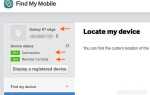
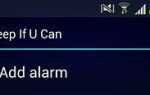
![5 лучших приложений Fake Call для Android [июнь 2019]](https://milestone-club.ru/wp-content/cache/thumb/45/fd9234d406fc745_150x95.png)
